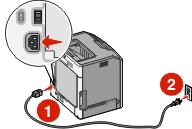Установка принтера в беспроводной сети (Windows)
Перед установкой принтера в беспроводной сети убедитесь в следующем:
Беспроводная сеть настроена и работает без сбоев.
Используемый компьютер подсоединен к той же беспроводной сети, в которой будет устанавливаться принтер.
Подсоедините кабель питания к принтеру, а затем к надежно заземленной розетке, после этого включите питание принтера.
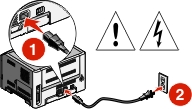
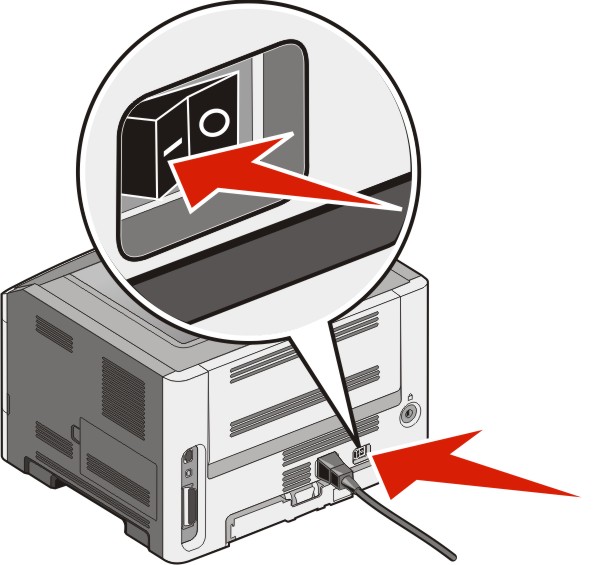
 Убедитесь в том, что принтер и компьютер полностью готовы к работе.
Убедитесь в том, что принтер и компьютер полностью готовы к работе.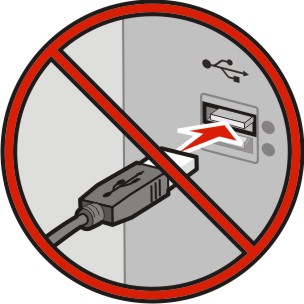 Не подсоединяйте кабель USB до тех пор, пока на экране не появится соответствующее сообщение.
Не подсоединяйте кабель USB до тех пор, пока на экране не появится соответствующее сообщение.Установите компакт-диск Программное обеспечение и документация.

Выберите Установка принтера и программного обеспечения.
Нажмите Принимаю, чтобы принять условия лицензионного соглашения.
Выберите тип установки Suggested (Предложенный), затем нажмите кнопку Далее.
Нажмите Подсоединение к беспроводной сети.
Временно подсоедините кабель USB между компьютером, работающим в беспроводной сети и принтером.
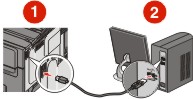
Примечание. После настройки параметров принтера программа выдаст запрос на отсоединение временного кабеля USB и переход на беспроводное соединение. Следуйте инструкциям на экране компьютера до завершения установки ПО.
Примечание. - это рекомендуемый вариант выбора. Если вы предпочитаете установить свои собственные параметры, выберите значение . Чтобы разрешить доступ других компьютеров к принтеру по беспроводной сети, выполните шаги 2-6 и 8 для каждого компьютера.